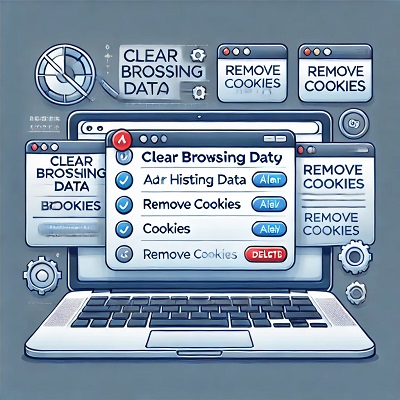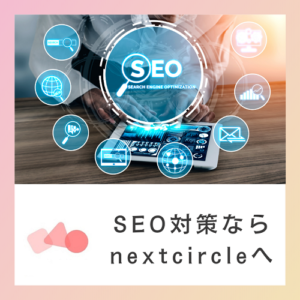ネット広告の履歴削除は、ユーザーがオンラインで閲覧した広告や、クリックした広告の履歴を消去するプロセスです。
これには、ユーザーのプライバシーを保護し、パーソナライズされた広告のターゲティングを減らすためのいくつかの方法があります。
以下に主な方法と手順を詳しく説明します。
ブラウザのクッキーとキャッシュのクリア
ブラウザは、訪問したウェブサイトやクリックした広告に関する情報を「クッキー」として保存します。
このクッキーが広告履歴の一部として使われることが多いため、クッキーを削除することで広告履歴を消去できます。
手順:
- Google Chrome:
- ブラウザの右上にある3つのドットメニューをクリック。
- 「設定」を選択。
- 「プライバシーとセキュリティ」セクションで「閲覧履歴データを消去」を選択。
- 「クッキーと他のサイトデータ」と「キャッシュされた画像とファイル」にチェックを入れる。
- 期間を選択(全期間を選ぶと完全に消去されます)。
- 「データを消去」をクリック。
- Firefox:
- 右上の三本線メニューをクリックし、「設定」を選択。
- 「プライバシーとセキュリティ」セクションを選ぶ。
- 「履歴とデータ」セクションで「クッキーとサイトデータを削除」をクリック。
- 削除したいデータにチェックを入れ、「消去」をクリック。
Google アカウントの広告履歴の削除
Googleアカウントを使用している場合、Googleがあなたの行動履歴に基づいて広告をカスタマイズしています。
この履歴を削除することで、広告のパーソナライズを無効にすることができます。
手順:
- Googleのマイアクティビティページにアクセスし、ログインします。
- 「広告の設定」へ移動。
- 「広告パーソナライズ」のスイッチをオフにするか、特定の広告主の情報を削除できます。
- さらに、マイアクティビティ内で「すべてのアクティビティを削除」するオプションを使い、過去の広告履歴を消去します。
サードパーティの広告トラッキングの無効化
広告ネットワークや分析サービスは、サードパーティのクッキーやトラッキングピクセルを使用して、ユーザーの行動を追跡します。
これらを無効にすることで、履歴が蓄積されるのを防ぐことができます。
手順:
- AdBlocker の使用:
AdBlock PlusやuBlock Originなどの広告ブロッカーをブラウザにインストールすることで、サードパーティの広告トラッキングを防止できます。 - トラッキングのオプトアウト:
YourAdChoices などのサービスを使い、複数の広告ネットワークから一括でオプトアウトできます。
広告履歴を消すアプリや拡張機能の利用
特定のアプリやブラウザ拡張機能は、広告履歴やオンラインのトラッキング情報を自動的に削除する機能を提供しています。
- Privacy Badger:
トラッキングスクリプトをブロックし、広告トラッキングを防ぎます。 - CCleaner:
PC上の不要なファイルやクッキーを一括削除できるツールで、広告履歴の消去にも役立ちます。
モバイルデバイスでの広告履歴削除
モバイルデバイスでも、同様にクッキーやキャッシュを削除することで広告履歴を消去できます。
- iPhone/iPad (Safari):
- 設定アプリを開く。
- 「Safari」を選択。
- 「履歴とWebサイトデータを消去」をタップ。
- Android (Chrome):
- Chromeアプリを開く。
- メニューボタンから「履歴」を選択。
- 「閲覧データを消去」をタップし、消去したいデータを選択して「データを消去」。
まとめ


広告履歴の削除は、ユーザーのプライバシーを守り、不要なパーソナライズ広告の表示を減らすために重要です。
定期的にクッキーやキャッシュをクリアし、Googleアカウントの設定を管理することで、よりクリーンなオンライン体験を得ることができます。
さらに、トラッキングをブロックするツールを使用することで、より包括的にプライバシーを守ることができます。
以上、ネット広告の履歴の削除についてでした。
最後までお読みいただき、ありがとうございました。